无线网卡插电脑上找不到驱动程序 win10无线网卡驱动失效解决方案
随着科技的不断发展,无线网卡已经成为我们日常生活中必不可少的一部分,当我们将无线网卡插入电脑后却发现找不到驱动程序,或者是在win10系统中无线网卡驱动失效时,我们就会陷入困境。针对这种情况,我们需要及时寻找解决方案,以确保我们能够正常使用无线网络。接下来我们将探讨win10无线网卡驱动失效的解决方法。
操作方法:
1.电脑桌面,右键【此电脑】,点击【属性】,如下图所示。
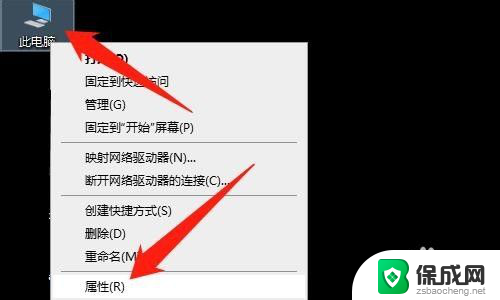
2.然后点击【设备管理器】,如下图所示。
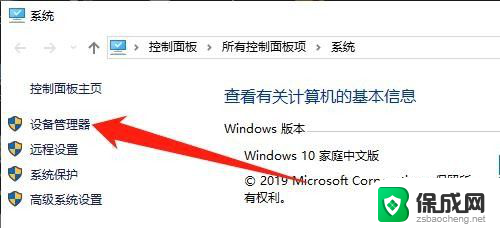
3.然后展开【网络适配器】,如下图所示。
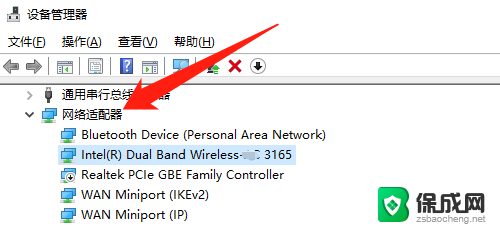
4.然后鼠标右键【Intel(R) Dual Band Wireless-*C 3165】,点击【禁用设备(D)】。如下图所示。
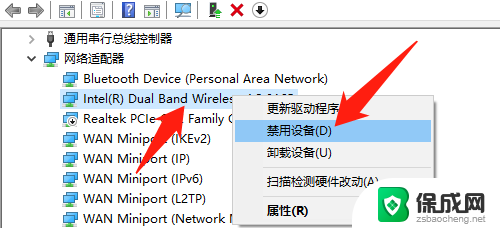
5.然后弹窗提示框,点击【是(Y)】按钮,如下图所示。
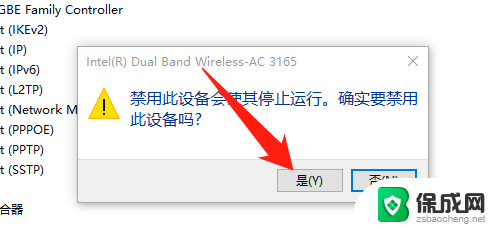
6.然后鼠标右键【Realtek PCle GBE Family Controller】,点击【启用设备(E)】,如下图所示。

7.【如果上面步骤重新启用设备还是行的好,需要更新驱动程序】
然后鼠标右键【Realtek PCle GBE Family Controller】,点击【更新驱动程序(P)】,如下图所示。
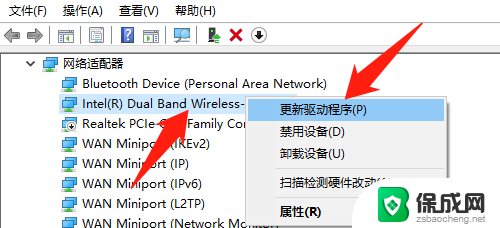
8.然后选择一种方式更新驱动,更新完驱动就大功告成了,如下图所示。
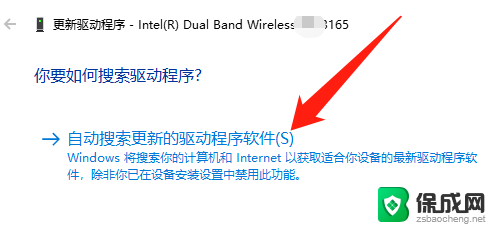
9.总结:
1、右键【此电脑】,点击【属性】
2、点击【设备管理器】
3、展开【网络适配器】
4、右键【Intel(R) Dual Band Wireless-*C 3165】,点击【禁用设备(D)】
5、点击【是(Y)】按钮
6、右键【Intel(R) Dual Band Wireless-*C 3165】,点击【启用设备(E)】
【上面步骤还不可以,才继续操作7、8步骤】
7、右键【Intel(R) Dual Band Wireless-*C 3165】,点击【更新驱动程序(P)】
8、选择一种方式更新驱动
以上是关于无线网卡插入电脑后找不到驱动程序的全部内容,如果你遇到了相同的情况,请参考我的方法来解决,希望对大家有所帮助。
无线网卡插电脑上找不到驱动程序 win10无线网卡驱动失效解决方案相关教程
-
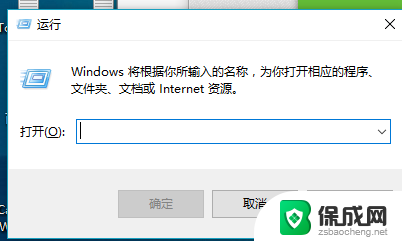 无线网卡驱动需要卸载吗 Win10无线网卡驱动程序的卸载教程
无线网卡驱动需要卸载吗 Win10无线网卡驱动程序的卸载教程2023-12-20
-
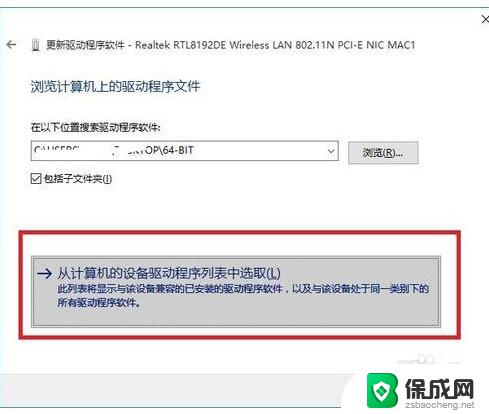 水星无线网卡无法连接网络 win10水星无线网卡驱动下载
水星无线网卡无法连接网络 win10水星无线网卡驱动下载2025-03-22
-
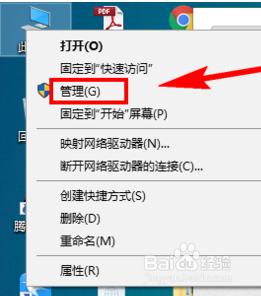 网卡驱动可以卸载吗 如何在win10上卸载网卡驱动
网卡驱动可以卸载吗 如何在win10上卸载网卡驱动2024-03-02
-
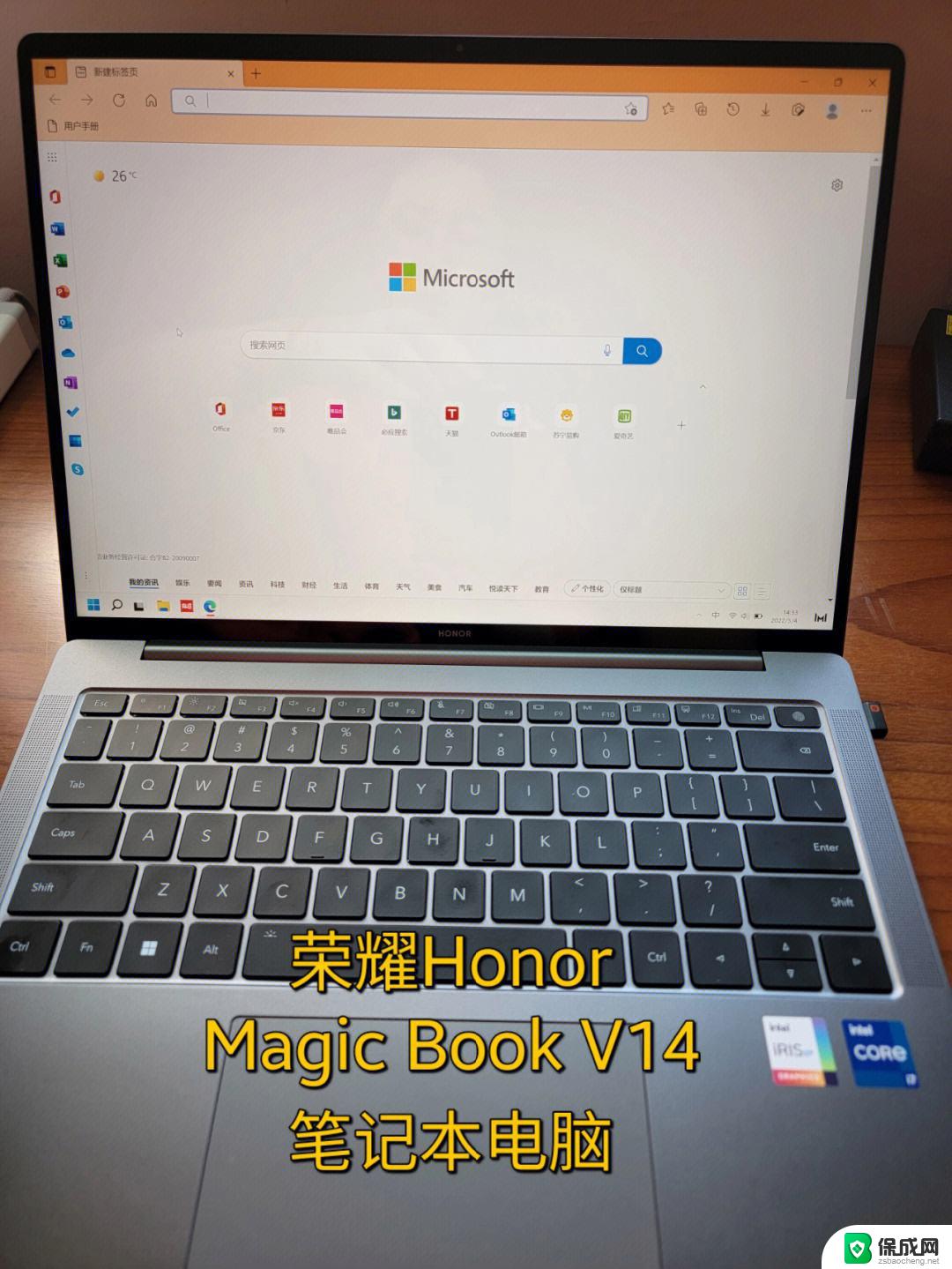 华为荣耀v14win10系统声卡装不上 声卡驱动装不上的解决方案
华为荣耀v14win10系统声卡装不上 声卡驱动装不上的解决方案2024-03-05
-
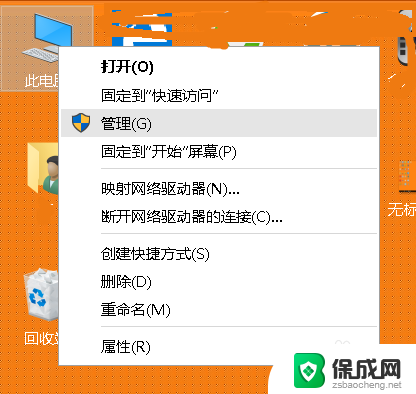 win10 系统usb无线网卡 Windows 10 USB无线网卡设置教程
win10 系统usb无线网卡 Windows 10 USB无线网卡设置教程2024-08-11
-
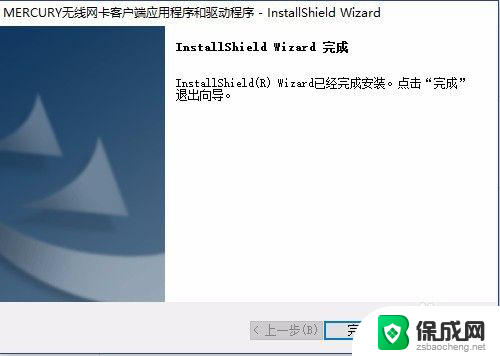
- win10无线网连接不上怎么办 win10电脑无线网络连接不上的原因
- 显卡驱动怎么回退到上个版本 Win10显卡驱动如何退回到上个版本
- 怎么看声卡驱动 win10声卡驱动怎么查找
- win10禁用强制驱动程序签名 Win10禁用驱动程序强制签名方法
- w10如何关闭杀毒 Windows10系统如何关闭自带杀毒软件
- 怎样查看windows激活状态 win10系统激活状态查看步骤
- win10鼠标单击变双击了 win10系统鼠标单击变双击原因
- window10驱动更新 笔记本电脑怎么查看和更新驱动
- 如何看windows是否激活 如何确认Win10是否已激活
- win10 打印图片 Windows 10 照片打印技巧
win10系统教程推荐
- 1 怎样查看windows激活状态 win10系统激活状态查看步骤
- 2 如何看windows是否激活 如何确认Win10是否已激活
- 3 win10 打印图片 Windows 10 照片打印技巧
- 4 win7的打印机怎么共享给win10 WIN10无法连接WIN7共享打印机解决方法
- 5 windows重启桌面进程 怎么在win10系统中重启桌面
- 6 苹果笔记本win10开不了机 苹果电脑装Win10系统后黑屏无法开机怎么办
- 7 bose耳机连win10 bose耳机连接电脑方法
- 8 win10专业版激活错误代码:0xc004f074 win10教育版激活错误0×c004f074怎么办
- 9 win10如何建立远程桌面连接 win10系统如何进行远程桌面连接
- 10 win10怎么搜索控制面板 win10如何打开控制面板